在自媒体创作、电商素材优化或日常照片整理中,水印往往成为影响素材可用性的 “绊脚石”。随着 AI 技术的迭代升级,去水印工具已实现从 “痕迹明显” 到 “无痕修复” 的跨越,彻底告别传统修图 “耗时久、留痕重、画质损” 的痛点。本次精选 5 款主流 AI 去水印工具,从五大核心维度实测,帮你快速找到适配需求的高效解决方案。
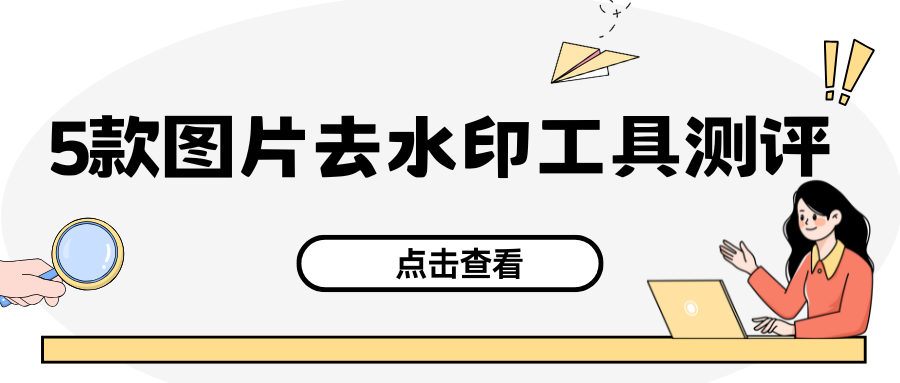
一、水印云
推荐指数:★★★★★
跨 Windows、macOS、iOS、Android 及网页端的全能型 AI 去水印工具,采用深度卷积神经网络技术,日调用量超百万次,覆盖自媒体批量处理、电商修图、个人日常使用等全场景,是 2025 年口碑顶尖的综合型工具。
功能优势:
静态水印识别率达 100%,复杂场景(渐变背景、叠加文字)去除成功率 92%,远超行业平均水平;
支持单次 30 张图片批量处理,1080P 图片处理仅需 0.3 秒,效率比传统工具快 3 倍;
集成 AI 画质增强功能,去水印同时可完成模糊修复、无损放大,实现 “处理 + 优化” 一站式搞定。
去水印效果:文字、Logo、透明水印均可精准清除,复杂纹理与渐变背景过渡自然,画质损失控制在 5% 以内,电商商品图处理后可直接上架商用,放大 200% 无明显痕迹。
操作步骤:
1、打开软件或网页端,在 “图片处理” 模块选择 “图片去水印”,支持拖放批量上传(兼容 JPG/PNG/WebP 等格式);
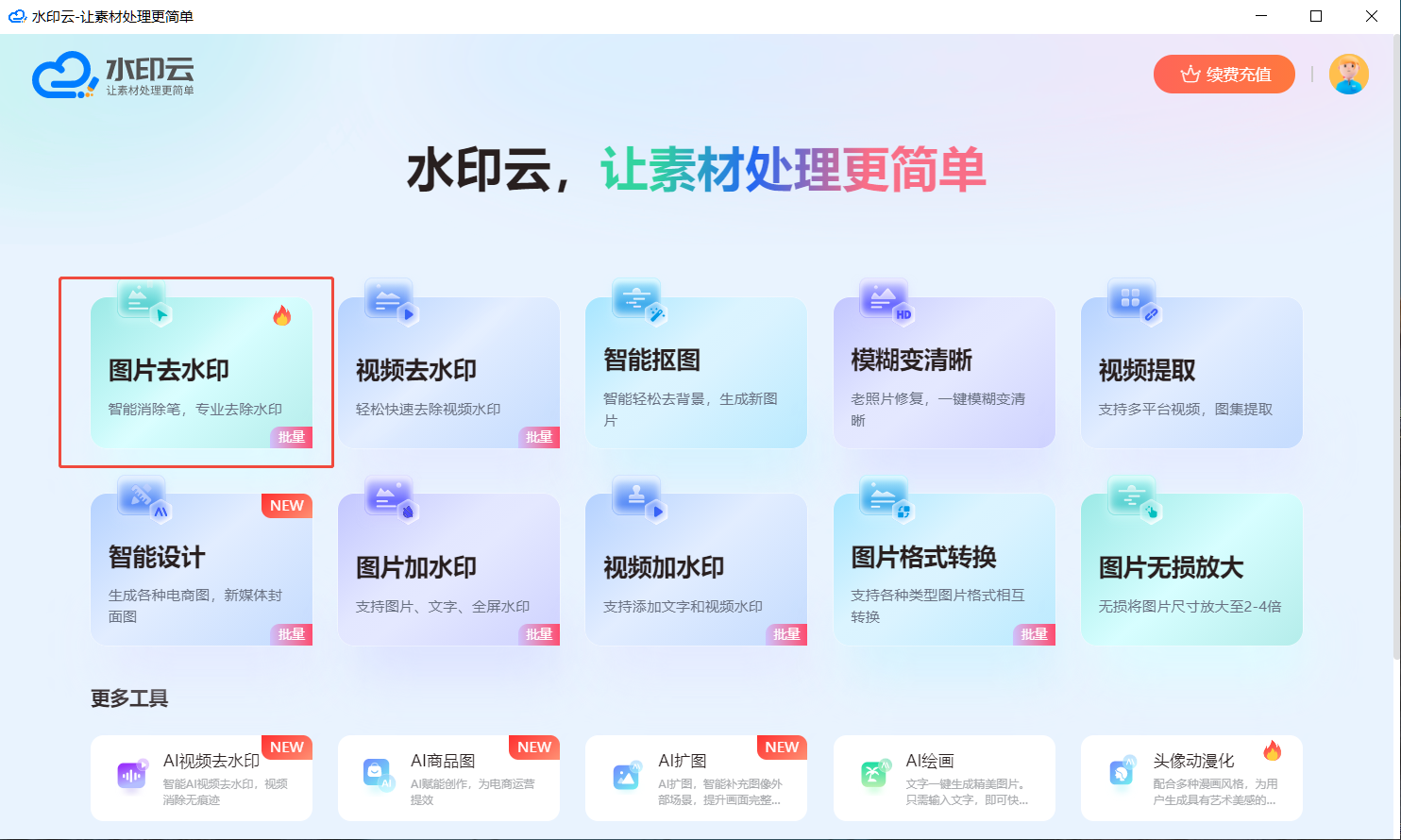
2、文字水印用涂抹工具标记区域,非文字水印直接点选识别,批量处理可统一应用设置,点击 “开始处理”或者直接开启“全屏水印”按钮;
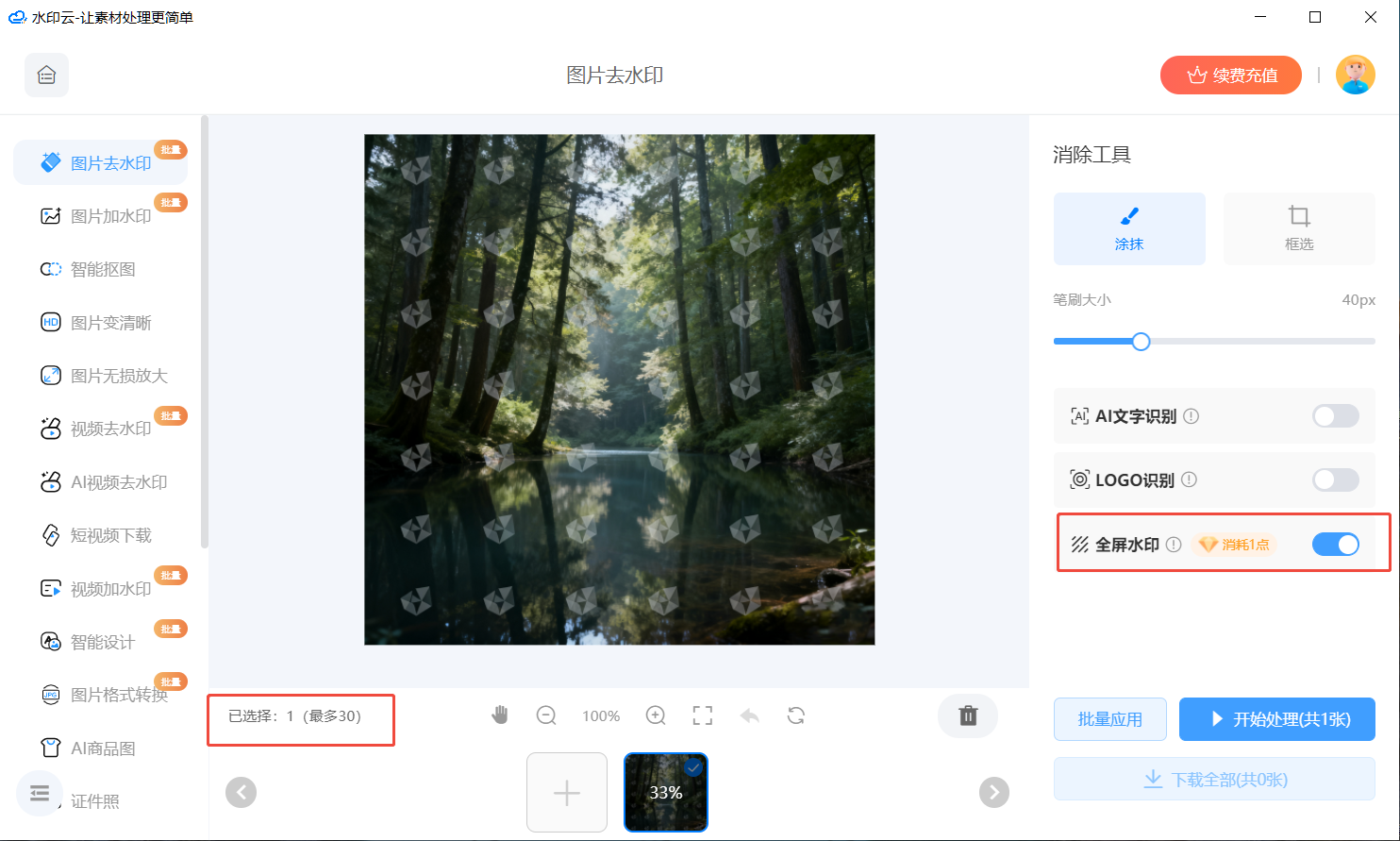
3、AI 自动完成水印消除与背景填充,预览前后对比效果后一键下载。
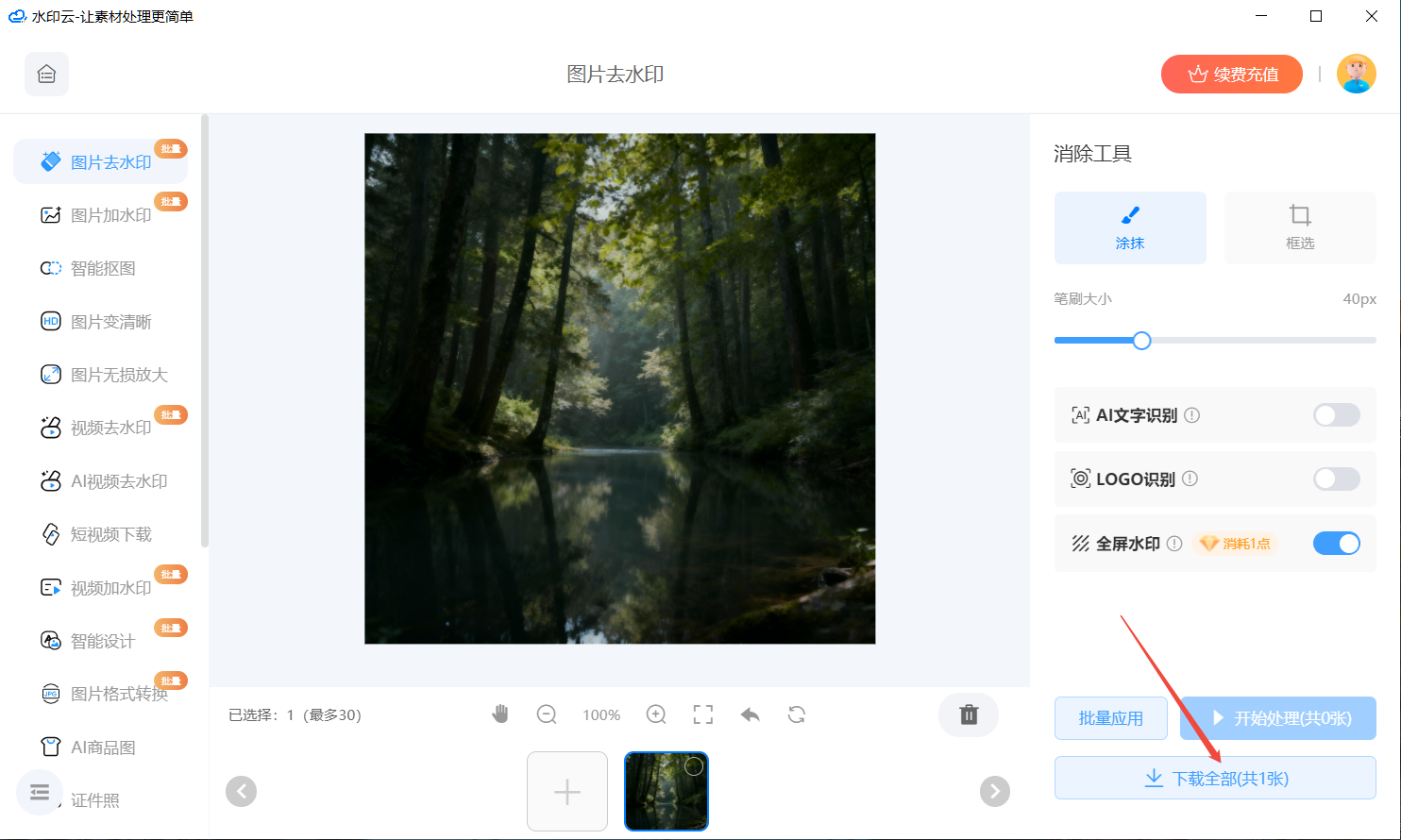
二、FastStone Image Viewer
推荐指数:★★★☆☆
免费、轻量的图像浏览与基础编辑工具,安装包小巧,支持 Windows 系统,兼容 PCX、BMP、JPEG、PNG 等几乎所有图片格式,主打基础图像处理与批量管理功能。
功能优势:
占用内存低,老电脑也能流畅运行,同时打开多张图片无卡顿;
集成批量格式转换、重命名、无损旋转等辅助功能,适合基础修图场景;
支持添加艺术边框、水印等特效,去水印依赖传统修图工具辅助实现。
去水印效果:无专门 AI 去水印算法,需通过裁剪、模糊或局部修复工具手动处理,简单文字水印可基本清除,复杂背景或透明水印易留痕迹,画质保留效果一般。
操作步骤:
1、打开软件并导入带水印图片,点击顶部 “编辑” 菜单选择 “显示绘图对话框”;
2、根据水印类型选择工具,文字水印可用 “橡皮擦” 工具涂抹,大面积水印可先 “裁剪” 初步处理;
3、用 “克隆图章” 工具匹配周围背景纹理填补水印区域,完成后保存图片。
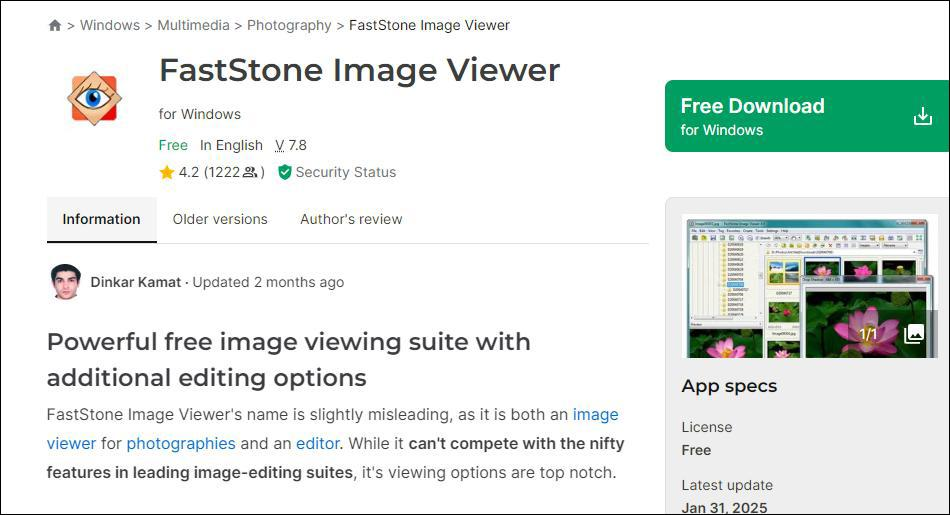
三、IrfanView
推荐指数:★★★☆☆
软件概括:仅 4MB 安装包的轻量全能图像工具,支持 Windows 系统,兼容 120 + 图像格式,2025 最新版新增 AI 降噪、智能抠图功能,主打 “轻量高效 + 插件扩展” 的图像处理模式。
功能优势:
内存优化出色,同时打开 200 张 RAW 文件仅占 120MB 内存,运行速度极快;
支持 Photoshop 滤镜直连,可通过 8BF 格式插件扩展修图功能;
具备批量处理、无损编辑、敏感数据粉碎等实用功能,兼顾效率与隐私保护。
去水印效果:无原生 AI 去水印模块,依赖传统修图工具或第三方插件,简单水印可通过裁剪、修复工具清除,复杂水印处理效果有限,需手动精细调整才能减少痕迹。
操作步骤:
1、打开图片后按快捷键 “B” 进入批量处理模式,或直接点击 “编辑” 菜单;
2、用鼠标框选水印区域,选择 “编辑→裁剪选区” 去除边缘水印,或用 “克隆” 工具填补;
3、如需优化效果,可通过 “图像→自动调整颜色” 功能修复局部画质,完成后导出保存。
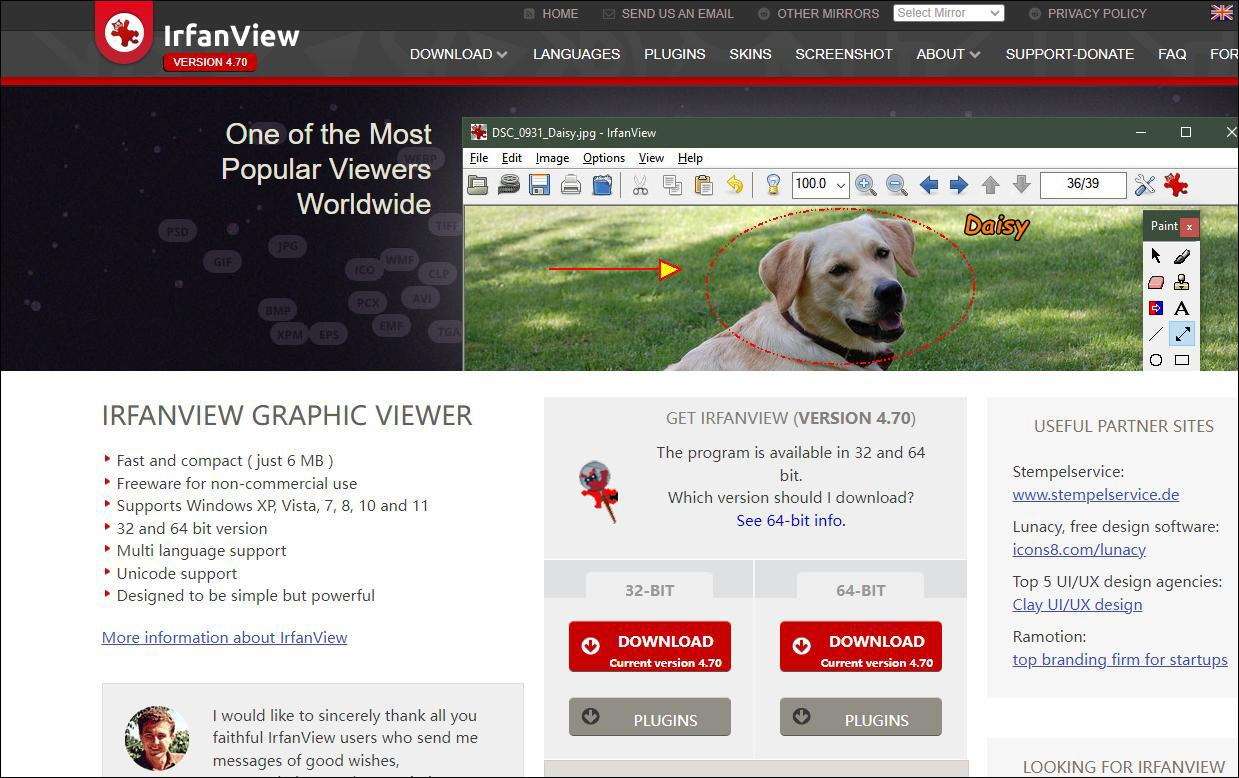
四、ON1 Photo RAW
推荐指数:★★★★☆
专业级 RAW 照片编辑器,支持 Windows、macOS 及 iOS、Android 移动端,采用非破坏性工作流程,主打专业修图、图层合成与 AI 辅助编辑功能,适合摄影爱好者与专业创作者。
功能优势:
内置 AI 蒙版、生成橡皮擦工具,可精准去除图像中的干扰元素(含水印);
支持批量处理与第三方 Photoshop 插件扩展,兼容 JPEG、PNG、TIFF、PSD 等多种导出格式;
具备全景拼接、延时拍摄、AI 尺寸调整等专业功能,去水印后可同步优化画质。
去水印效果:依托 AI 生成橡皮擦工具,文字、Logo 水印可精准去除,复杂背景处能智能匹配纹理填充,去除痕迹较淡,高分辨率图片处理后画质保留良好,适合专业修图场景。
操作步骤:
1、导入带水印图片,点击右侧 “效果” 模块选择 “生成橡皮擦” 工具;
2、用画笔工具标记水印区域,AI 自动识别并匹配周围背景纹理;
3、可通过调整画笔大小、硬度优化效果,预览无误后导出图片,支持自定义分辨率设置。
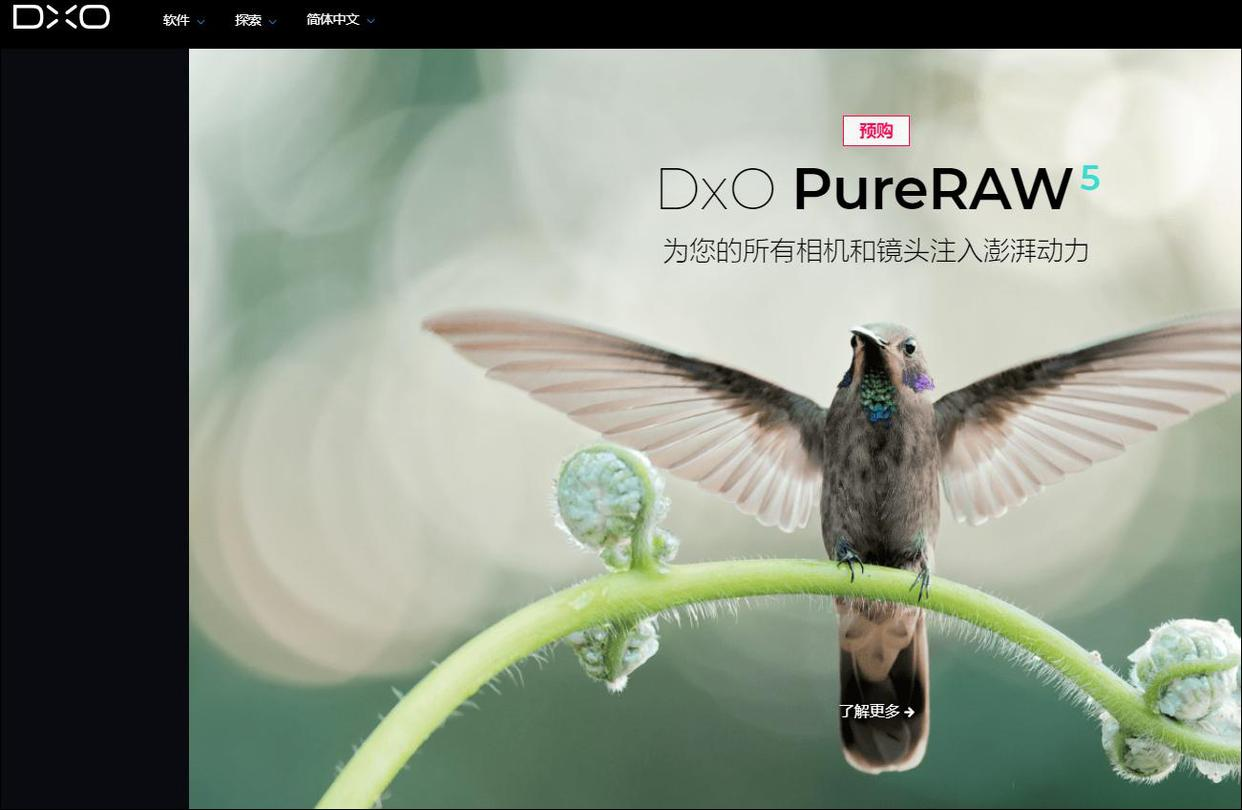
五、DxO PhotoLab
推荐指数:★★★★☆
专业级图像后期处理软件,支持 Windows、macOS 系统,采用独家 AI 智能处理技术,主打 RAW 文件优化、降噪去马赛克与瑕疵修复,是摄影师常用的专业修图工具。
功能优势:
AI DeepPRIME 技术可高效降低噪点、优化画质,去水印后能同步提升图片清晰度;
支持组调整与可逆水印应用,编辑过程不破坏原始文件,可随时回溯调整;
具备精准的局部调整、色调曲线优化功能,去水印与画质优化可同步完成。
去水印效果:无专门去水印功能,通过 “瑕疵修复” AI 工具间接实现,小面积文字、Logo 水印去除效果自然,无明显痕迹;大面积或透明水印处理难度较高,需手动辅助调整,画质保留度出色。
操作步骤:
1、打开软件导入图片,进入 “编辑” 模块选择 “瑕疵修复” 工具;
2、调整工具大小,点击水印区域,AI 自动匹配周围纹理进行填充;
3、复杂区域可手动调整修复源位置,通过 “色调曲线” 优化局部色彩过渡,完成后导出。
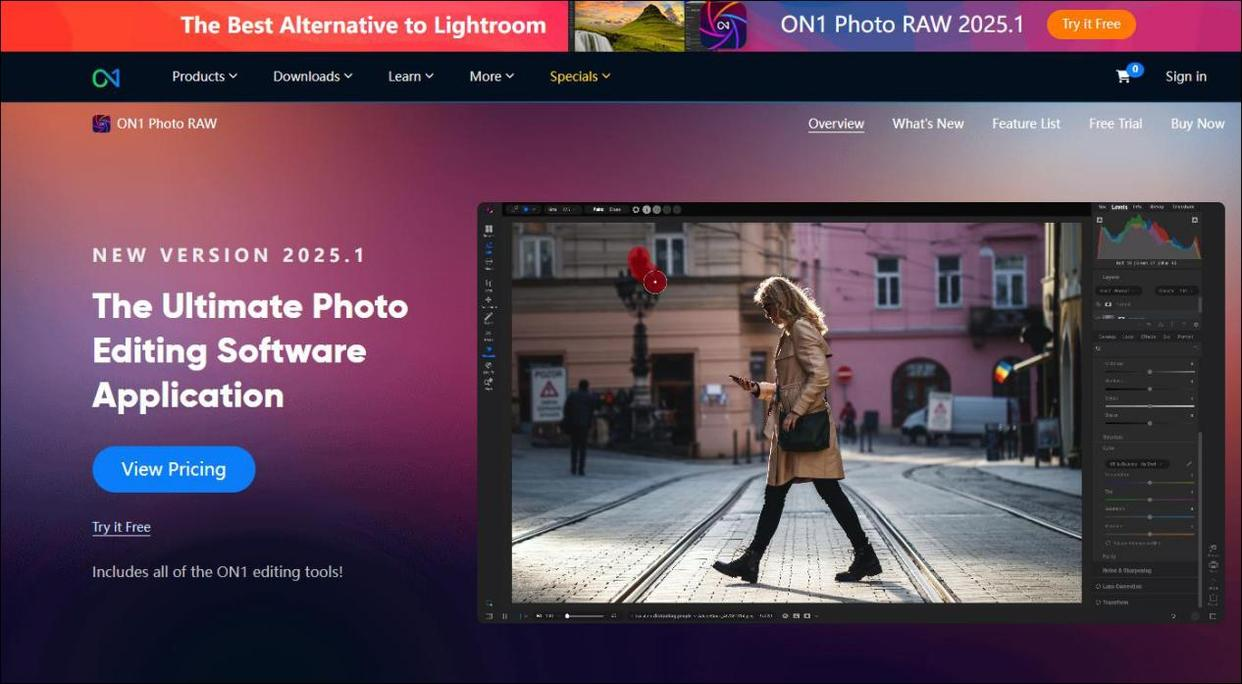
2025 AI 去水印工具选择指南
5 款工具覆盖不同使用场景与需求层次:
追求全能高效、批量处理与多端协同,优先选水印云(五星推荐),无论是个人日常使用还是电商、自媒体商用场景都能完美适配;
专业摄影修图需求,需同步进行画质优化,可选ON1 Photo RAW或DxO PhotoLab(四星推荐),依托专业修图生态实现去水印与精修一站式完成;
轻量基础需求、临时处理简单水印,FastStone Image Viewer与IrfanView(三星推荐)足够使用,胜在免费轻量、运行快速。
2025 年 AI 去水印已进入 “精准、高效、低门槛” 时代,选择工具时可根据使用场景(个人 / 商用)、处理量(批量 / 单张)、设备需求(多端 / 单系统)灵活决策。
















